Я був головою напрямку напрямку! Як увімкнути T9 на Android Scartphone

- 1744
- 168
- Mrs. Grant Rice
Колись, під час мобільних телефонів Button, був будинок. Більш правильно сказати - телефон, бо він жив у них. І він уявляв себе головним радником грамотності. Тільки людина подумає про SMS, до кого писати, він торкнеться лише кнопкою пальцем, а телефон тут - радить, розповідає або правильно виправляє "друкарські помилки". Іноді з -під його "ручки" приходили дуже смішні та смішні фрази, але людям це сподобалось. І вони зателефонували на телефон T9.

Минули роки, і мобільні телефони з кнопками поступилися місцем смартфонам. Екранна клавіатура дозволяє вам обійтися без радника, але як нам не вистачало його кумедних порад? Ну, давайте повернемо телефон. Отже, як включити T9 на Android Semartphone різних брендів.
Зміст
- Налаштування, які працюють на більшості смартфонів та планшетів
- Як увімкнути T9 на телефонах найпопулярніших брендів
- 3 найкращі клавіші Android з T9
- Сенсорка
- Перейти клавіатуру Lite
- Свіфткі
Налаштування, які працюють на більшості смартфонів та планшетів
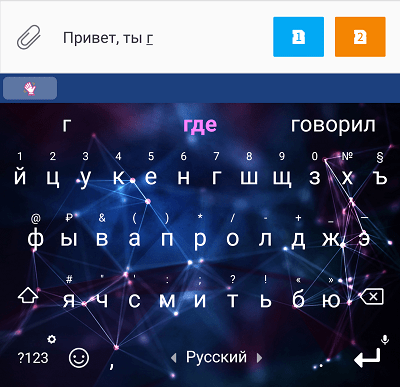
Улюблене телефонне середовище проживання в сучасних пристроях (так, він все ще живе і живе), звичайно, клавіатура. Не має значення, яка марка, модель та покоління вашого "мобільного друга", це лише в налаштуваннях клавіатури шукати кнопки управління T9. І вони, у свою чергу, знаходяться в розділі "Мова та введенняЩо.
Ось це, універсальна процедура:
- Відкрийте телефон утиліти управління телефонами.
- Прокрутіть екран до розділу "Система","Пристрій"або"Особисті дані" - Управління мовними варіантами зазвичай в одному з них. У деяких випадках вам доведеться відкрити інший підрозділ, який можна назвати "Просунутий","Додатково","Управління та введення","Система"Або якось, але це схоже на значення.
- Йти до "Мова та введення" -"Методи клавіатури та введення"І торкніться поточної клавіатури пальцем. На чистому Android, клавіатура AOSP є за замовчуванням, тому ми проаналізуємо подальші дії на її прикладі.
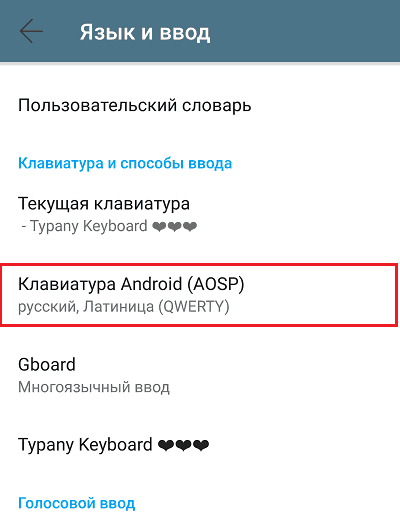
- Виберіть у списку налаштувань клавіатури Android "Виправлення текстуЩо.
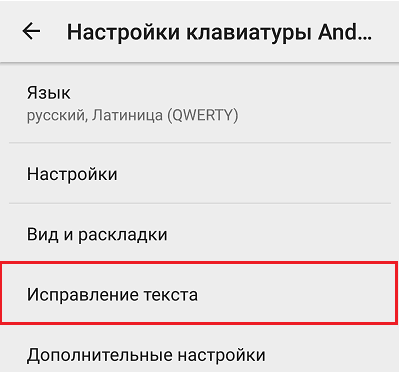
- Ось ви на місці. Немає прямого режиму T9, але є його аналог - функції натяку на слова та імена, автоматичне спрямування помилок, параметри виправлення, словники користувачів та блокування нецензурних слів. Виберіть те, що хочете.
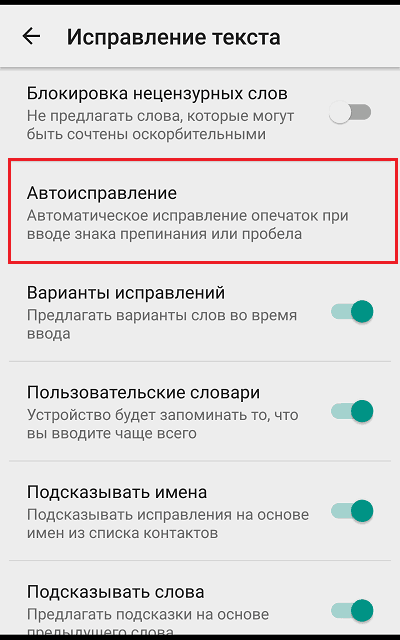
- Адміністрація автомобіля стандартної клавіатури Android працює в трьох режимах - помірні, активні та дуже активні. В останніх двох виникають найсмішніші помилки, як, наприклад, стаття, що вкладається в назву.
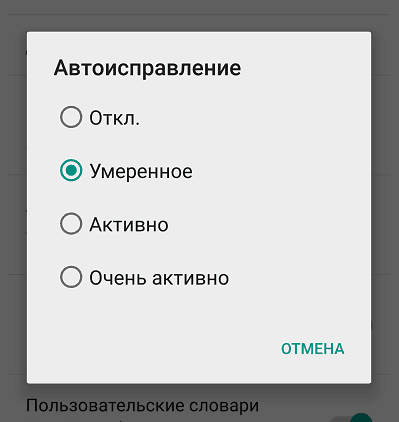
До речі, основна клавіатура Android не надто функціональна з точки зору фіксації текстів. Практично всі аналоги розробників третього партії мають набагато більше налаштувань тут. Нижче наведено приклад, показані параметри автоматичного регулювання тексту Друкувати Клавіатура. І не всі, а лише ті, що вписуються на один екран.
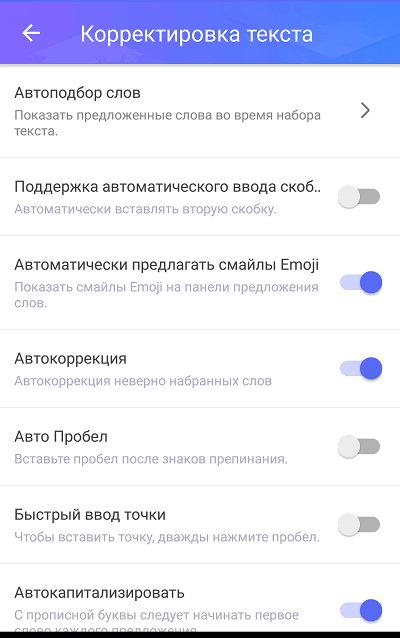
Як увімкнути T9 на телефонах найпопулярніших брендів
Оскільки ви вже знаєте, де розташовані основні налаштування мовних функцій, ми розглянемо лише індивідуальні відмінності на пристроях різних виробників.
- Samsung: Мова та вхід - клавіатура Samsung - режим T9.
- Xiaomi, Леново: Розширені налаштування (додатково) - Мова та вхід - Клавіатура - Авто -комплектуючий або фіксуючий текст.
- Meizu: Мова - TouchPal - розумний вхід - прогнозування тощо. D.
- LG, Ацер: Мова та вхід - xt9 Текстовий вхід - Налаштування - Автоматична корекція.
- HTC: Мова та клавіатура - Touch Input - Введення тексту - очікування або завершення слів.
- Соні Xperia: Клавіатура Xperia - Параметри введення тексту - Параметри слів - Автоматично правильні помилки.
На різних моделях смартфонів одного і того ж бренду назви пунктів меню можуть відрізнятися від згаданих у списку. Але не так багато, щоб заплутатися.
3 найкращі клавіші Android з T9
Ви засмучені тим, що телефон, який живе на стандартній клавіатурі? У вас є бажання подати у відставку і записати його з більш «накачаною» підказкою? Тоді ваша увага - це три найкращі безкоштовні клавіатури Android з функцією T9.
Сенсорка
Сенсорка - Додаток до введення тексту з барвистими, анімованими темами дизайну та добре розробленою функцією автоматичної корекції та порадами. Усі запропоновані виправлення тут засновані на кривій прогнозування "штучно-інтлектуал".
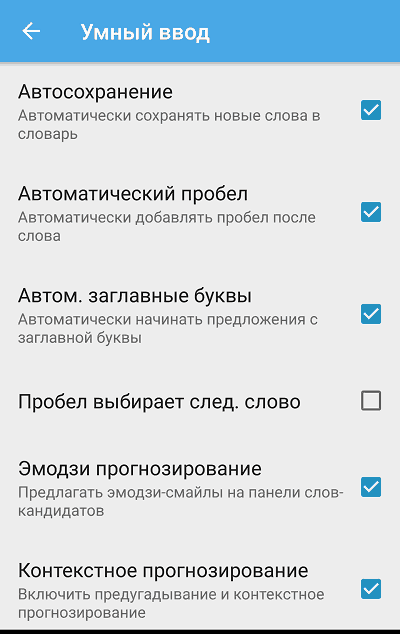
Існують налаштування розумних входів TouchPal:
- Написання слів і речення з інсультом (проведіть проведіть з листа до листа).
- Акторська та автоматична корекція.
- Avtoshrakh нових слів у словнику.
- Емоцій.
- Контекстне прогнозування.
- Автомобільне самопочуття столичних листів.
- Персоналізація (додавання контактів до словника).
Звичайно, всі ці функції можна включати та вимкнути окремо.
Перейти клавіатуру Lite
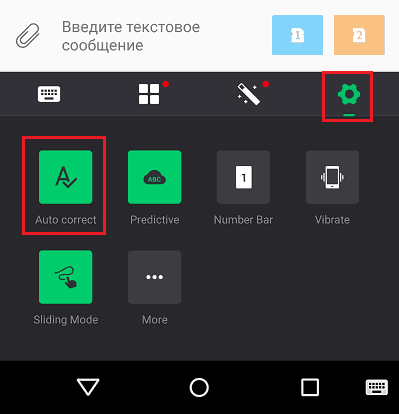
Йти Клавіатура Лайка - Клавіатура з підтримкою понад 60 мов, 10 000 барвистих тем та 800 смайликів. Інтелектуальна автоматична корекція, очікування та словники користувачів частих слів також використовуються для збільшення швидкості друку.
Функція T9 увімкнена на самій клавіатурі через кнопку Налаштування - автоматично правильно.
Свіфткі
Свіфткі - Додаток, розроблений Microsoft. Для введення тексту він використовує аналіз стилю користувача автора, а не лише за власними даними, а й буквами в програмі Outlook. Щоб підключити SwiftKey до Outlook, вам потрібно буде ввести вхід та пароль вашого облікового запису Microsoft.
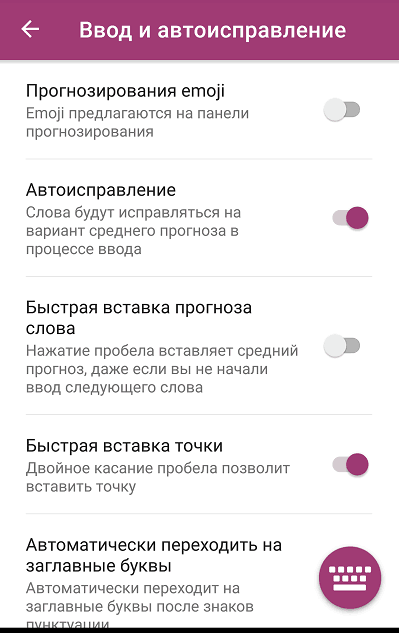
Підтримуються розумні налаштування введення Swiftkey:
- Прогнозування емоджи.
- Авто -адміністрація.
- Швидка вставка прогнозування слова.
- Швидко вставка точки.
- Автоматичний перехід до капітальних листів.
- Введення тексту жестами або потоком (проведіть проведіть з букви до букви).
- Прогнози слова після потоку.
Кожна функція SwiftKey Smart Input також може бути залучена або вимкнена незалежно від інших. До речі, Swiftkey знає більше 300 мов, а підтримка аналогового T9 доступна в кожному.
Приємно вам листування з підтримкою T9!
- « Програми для оновлення драйверів, чи варто використовувати, рейтинг найкращих
- Перший гравець підготує найкращих браузерів до ігор у 2019 році »

